Как отключить функцию «Локатор» перед внесением серьезных изменений в учетную запись macOS
Когда Apple добавила Find My в macOS, а затем, вскоре после этого, использовала аппаратные функции для сопряжения его с блокировкой активации, ваш Mac не стал менее уязвимым для кражи, но стал менее ценным (если не бесполезным) для преступников. Блокировка активации предотвращает простое стирание данных с Mac, чтобы кто-то другой мог использовать его повторно, за исключением случаев, когда у лица, выполняющего стирание, есть пароль Apple ID человека. С включенным FileVault ваш Mac нельзя взломать или использовать повторно. (Обратите внимание, что здесь есть лазейка: если кто-то украдет код доступа вашего iPhone или iPad, он сможет сбросить ваш пароль Apple ID, как объясняется в этой тревожной статье Wall Street Journal.)
Фактически, блокировка активации работает настолько хорошо, что существует огромная проблема с электронными отходами, возникшая из-за полностью функционирующих компьютеров Mac, как задокументировано iFixIt и другими.
Когда вы выполняете серьезную системную операцию на своем Mac, это может заставить вас задаться вопросом: если вы создаете новую учетную запись и удаляете учетную запись с включенным Find My или полностью стираете свой Mac, потенциально ли вы ставите блокировку активации в ситуацию, в которой вы не можете восстановить доступ. Этого не должно происходить, но вы можете облегчить проблемы, отключив Find My, прежде чем продолжить (при условии, что ваш Mac не заблокирован и требует стирания и восстановления, чтобы вернуться к полному рабочему состоянию).
Вот как отключить функцию «Локатор» в macOS Monterey и более ранних версиях:
- Перейти к > Системные настройки > идентификатор Apple ID > iCloud (или > Системные настройки > iCloud на старых системах).
- Снимите флажок Найди мой коробка.
- При появлении запроса введите свой пароль Apple ID.
В macOS Ventura (или новее):
- Выберите > Системные настройки > Имя учетной записи > iCloud и нажмите «Показать все».
- Нажмите Найди мой Mac.
- Нажмите на Выключать рядом с кнопкой «Найти Mac».
- Введите свой пароль Apple ID и нажмите Продолжать.
- Вам также может быть предложено ввести пароль своей учетной записи.
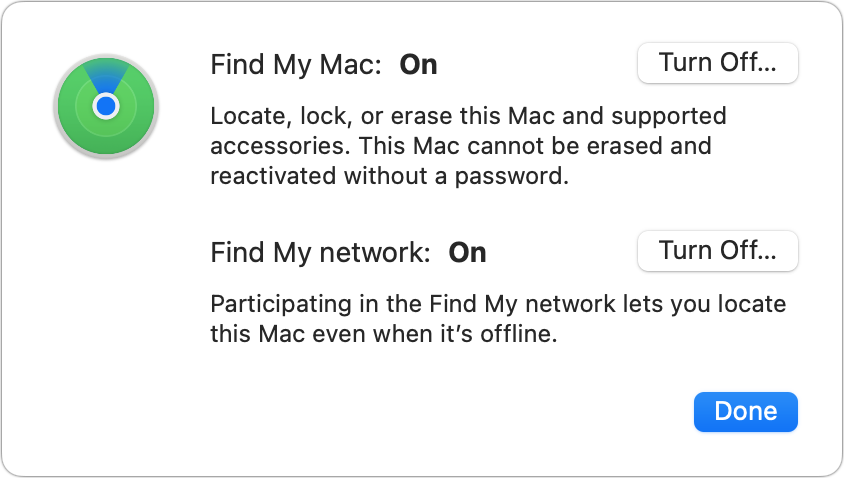
Когда отключать функцию «Локатор»:
- Перед созданием новой учетной записи вы намереваетесь стать своей основной учетной записью. Основная учетная запись — это та, в которую вы обычно входите на своем Mac. Вы особенно хотите отключить Find My для учетной записи, если затем планируете удалить эту старую учетную запись. Отключите функцию «Локатор» при входе в старую учетную запись, а затем включите ее для новой учетной записи. (Вы не можете включить функцию «Локатор» более чем для одной учетной записи macOS на компьютере одновременно.)
- Прежде чем стирать свой Mac, переустановите его с нуля. Если вы этого не сделаете, вам будет предложено, если функция «Локатор» включена, но я предпочитаю уменьшить количество вещей, которые могут пойти не так. (Если ваша машина не может быть загружена без ее стирания, вы все равно должны быть в порядке.)
- Прежде чем продавать или дарить свой Mac. Если ваш Mac отправляется к другому человеку, вы вообще не хотите входить в Find My или свою учетную запись Apple ID для iCloud или покупок. Отключите Find My, очистите машину и переустановите macOS, прежде чем передать ее.
Эта статья о Mac 911 является ответом на вопрос Сары, читательницы Macworld.